주요 내용
Mac 웹 브라우저에서 쿠키를 활성화하는 것은 수많은 웹사이트가 효율적으로 운영되고 최적의 사용자 경험 또는 개인화된 콘텐츠 제공에 필요할 수 있는 중요한 데이터를 유지하는 데 매우 중요합니다.
Safari 웹 브라우저를 사용하는 개인은 브라우저 설정에 액세스하여 고급 탭으로 이동한 후 ‘모든 쿠키 차단’이라는 옵션을 선택 해제하여 쿠키를 활성화할 수 있습니다.
구글 크롬, 모질라 파이어폭스, 마이크로소프트 엣지 등 기타 웹 브라우저는 사용자가 각자의 개인정보 설정에서 쿠키를 활성화할 수 있는 기능을 제공하므로 쿠키 기본 설정을 맞춤 설정하고 정밀하게 관리할 수 있습니다.
쿠키는 웹사이트가 사용자에 대한 정보를 저장하고 검색하는 데 사용하는 일반적인 메커니즘입니다. 쿠키는 여러 웹사이트에서 사용자 활동을 추적할 수 있기 때문에 개인 정보 보호 위험을 초래할 수 있지만, 수많은 온라인 서비스가 제대로 작동하는 데 필수적입니다. 따라서 최적의 브라우징 환경을 위해서는 Safari, Chrome, Firefox 등 널리 사용되는 웹 브라우저를 포함하여 어떤 웹 브라우저를 사용하든 쿠키를 활성화해야 합니다. 따라서 모든 Mac 사용자는 선호하는 브라우저에서 쿠키를 활성화하는 프로세스를 숙지하는 것이 좋습니다.
Safari
Safari의 트래커 방지 기능을 활성화하면 타사 사이트의 추적 시도를 차단할 수 있으므로 일반적으로 이 기능을 사용하는 것이 좋습니다. 그러나 많은 웹 페이지에서 환경 설정 및 계정 데이터를 유지하기 위해 쿠키를 사용해야 하므로 쿠키를 완전히 비활성화하면 문제가 발생할 수 있습니다. 쿠키를 허용하지 않으면 브라우징 환경이 저하되고 특정 웹페이지가 응답하지 않을 수 있습니다.
브라우저인 Safari에서 쿠키를 활성화하려면 다음 조치를 따를 수 있습니다:
적절한 명령을 실행하거나 응용 프로그램 메뉴에서 선택하여 Safari 웹 브라우저를 엽니다.
⭐ 메뉴 막대에 마우스를 올리고 Safari를 클릭한 다음 설정을 선택합니다. 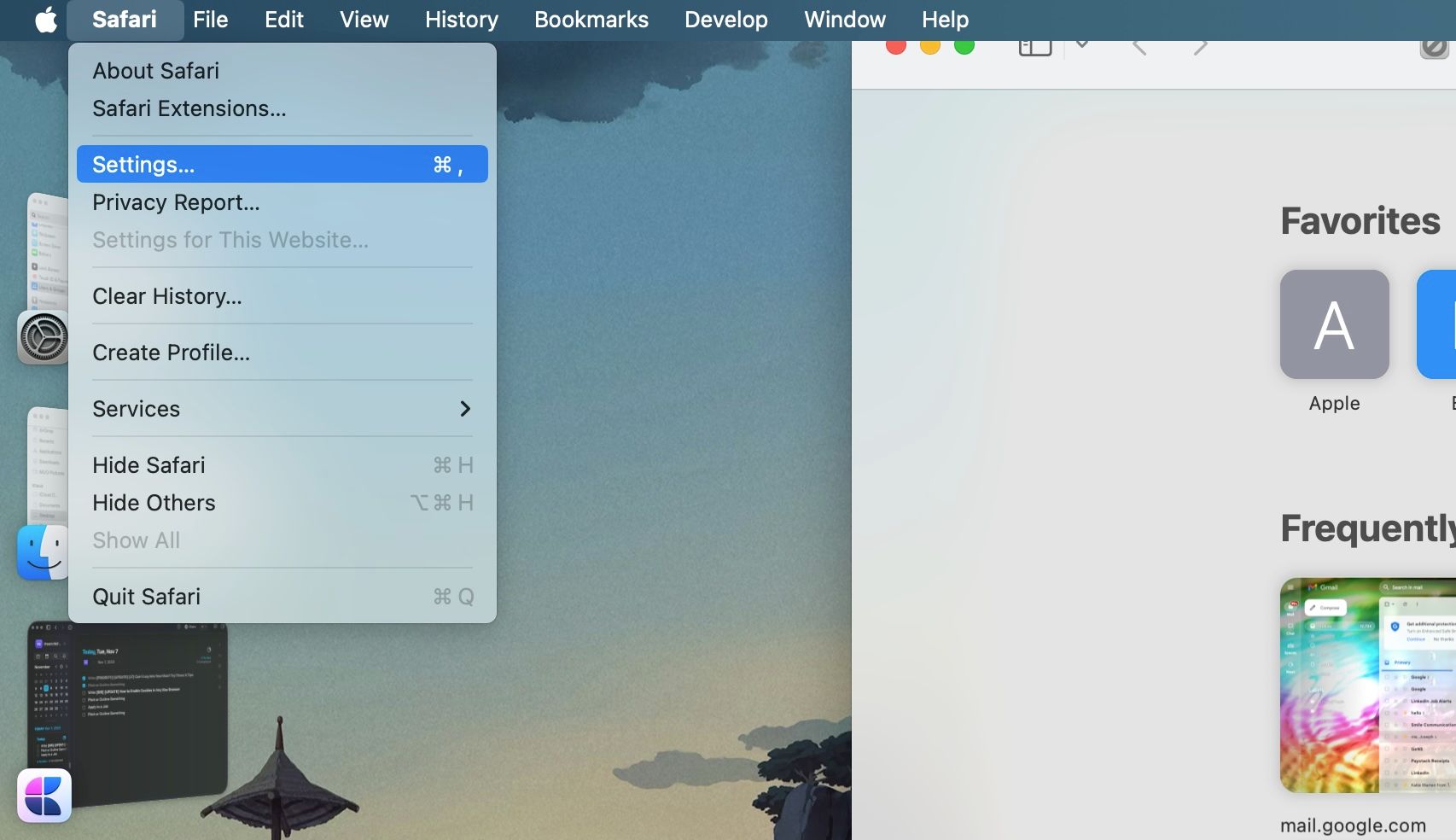
표시된 창에서 “고급” 섹션으로 이동합니다.
⭐ 모든 쿠키 차단 상자를 선택 해제합니다. 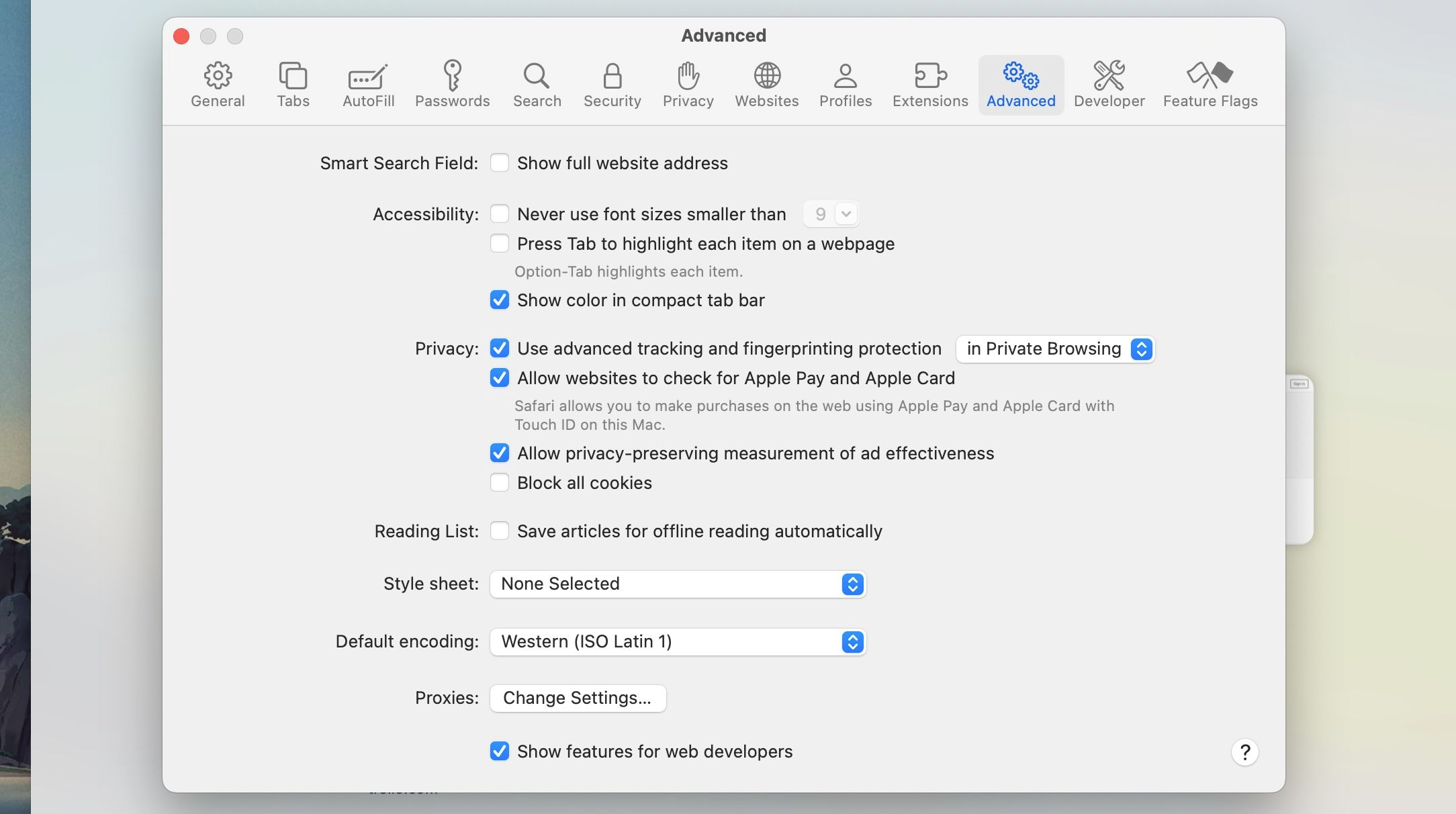
Safari를 사용하여 브라우저 데이터를 관리하려면 설정 메뉴의 개인정보 섹션으로 이동하여 “웹사이트 데이터 관리” 옵션을 선택하세요. 여기에서 삭제하려는 특정 쿠키를 삭제하거나 Safari에서 모든 쿠키를 제거할 수 있습니다. 또한 이 기능에는 검색 기능이 포함되어 있어 필요한 경우 특정 사이트와 관련된 파일을 쉽게 식별하고 삭제할 수 있습니다.
구글 크롬
Mac에서 기본 웹 브라우저가 아닌 구글 크롬에서 쿠키를 활성화하려면 다음 절차를 따르세요:
웹 브라우저를 열면 구글 크롬을 나타내는 아이콘으로 이동하여 클릭하거나 사용 가능한 애플리케이션 목록에서 선택하여 실행을 시작합니다.
메뉴 표시줄에 있는 Chrome 아이콘을 클릭한 다음 표시되는 드롭다운 메뉴에서 ‘설정’을 선택합니다.
왼쪽 메뉴에 있는 ‘개인정보 및 보안’ 옵션을 살펴보세요.
⭐ 오른쪽의 타사 쿠키를 클릭합니다. 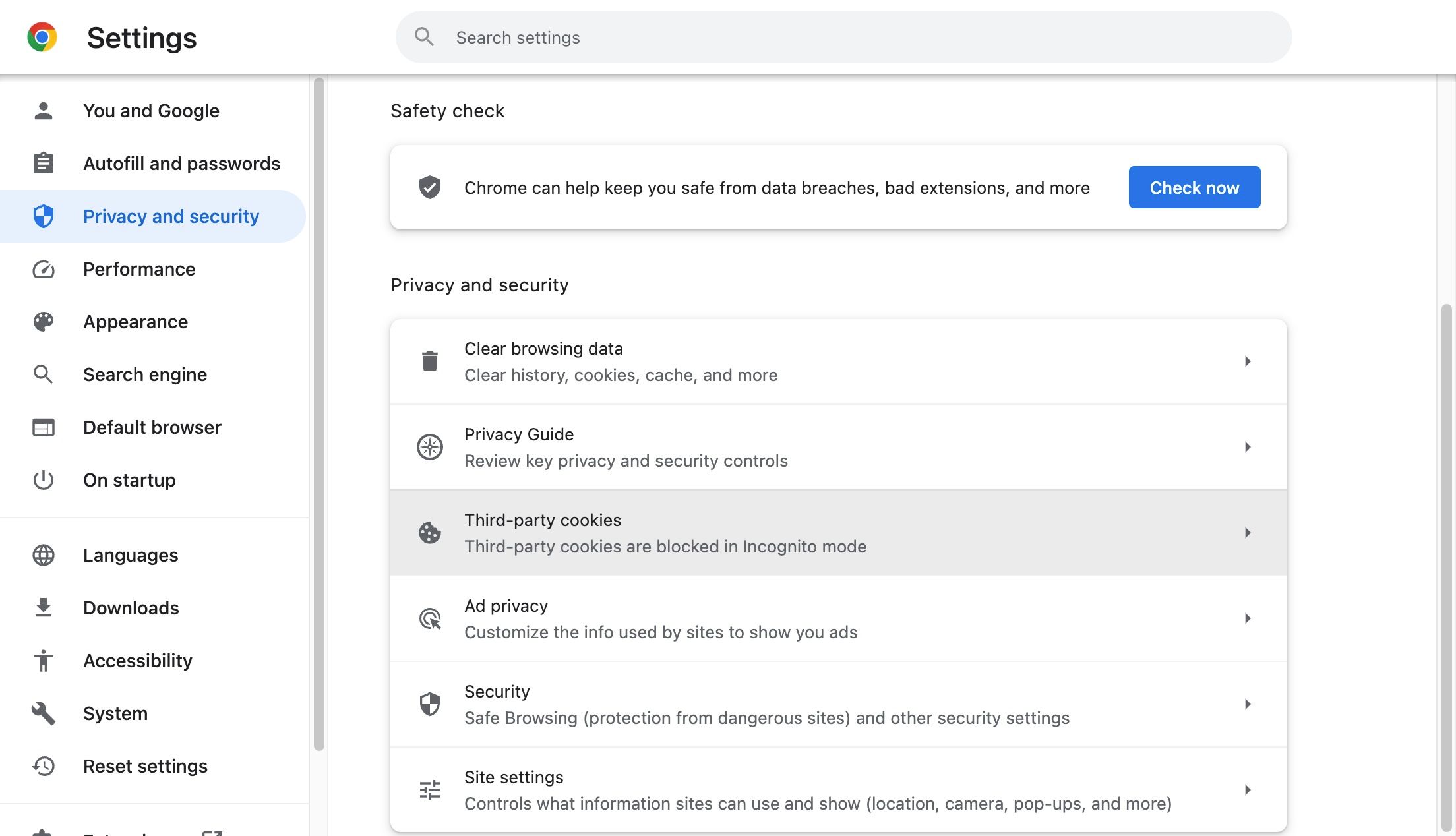
⭐ 시크릿에서 타사 쿠키 허용 또는 타사 쿠키 차단 중 하나를 선택합니다. 
앞서 언급한 메뉴 하단으로 이동하면 특정 웹사이트에 타사 쿠키를 사용할 수 있는 권한을 부여할 수 있는 기회를 찾을 수 있으며, 이를 통해 해당 문제에 대한 통제력을 강화할 수 있습니다. 사용자는 설정을 조정하기 전에 Chrome의 쿠키 정책에 관한 종합 가이드를 검토하는 것이 좋습니다.
Mozilla Firefox
Mozilla Firefox에서 타사 쿠키를 사용하도록 설정하려면 다음의 간단한 절차를 따르세요:
Mozilla Firefox 웹 브라우저를 실행하고 화면 상단으로 이동하여 애플리케이션의 메뉴 표시줄을 찾습니다. 거기에서 Firefox 아이콘을 찾아서 선택하면 프로그램의 기본 인터페이스가 열립니다.
드롭다운 메뉴의 사용 가능한 옵션에서 선택하여 Mozilla Firefox의 환경설정에 액세스합니다.
앞서 언급한 위치로 이동하여 앞서 언급한 인터페이스를 살펴보고, 앞서 언급한 방법을 통해 액세스할 수 있습니다.
⭐ 표준 보호로 전환하거나 모든 쿠키를 차단하지 않는 사용자 지정 구성을 만듭니다. 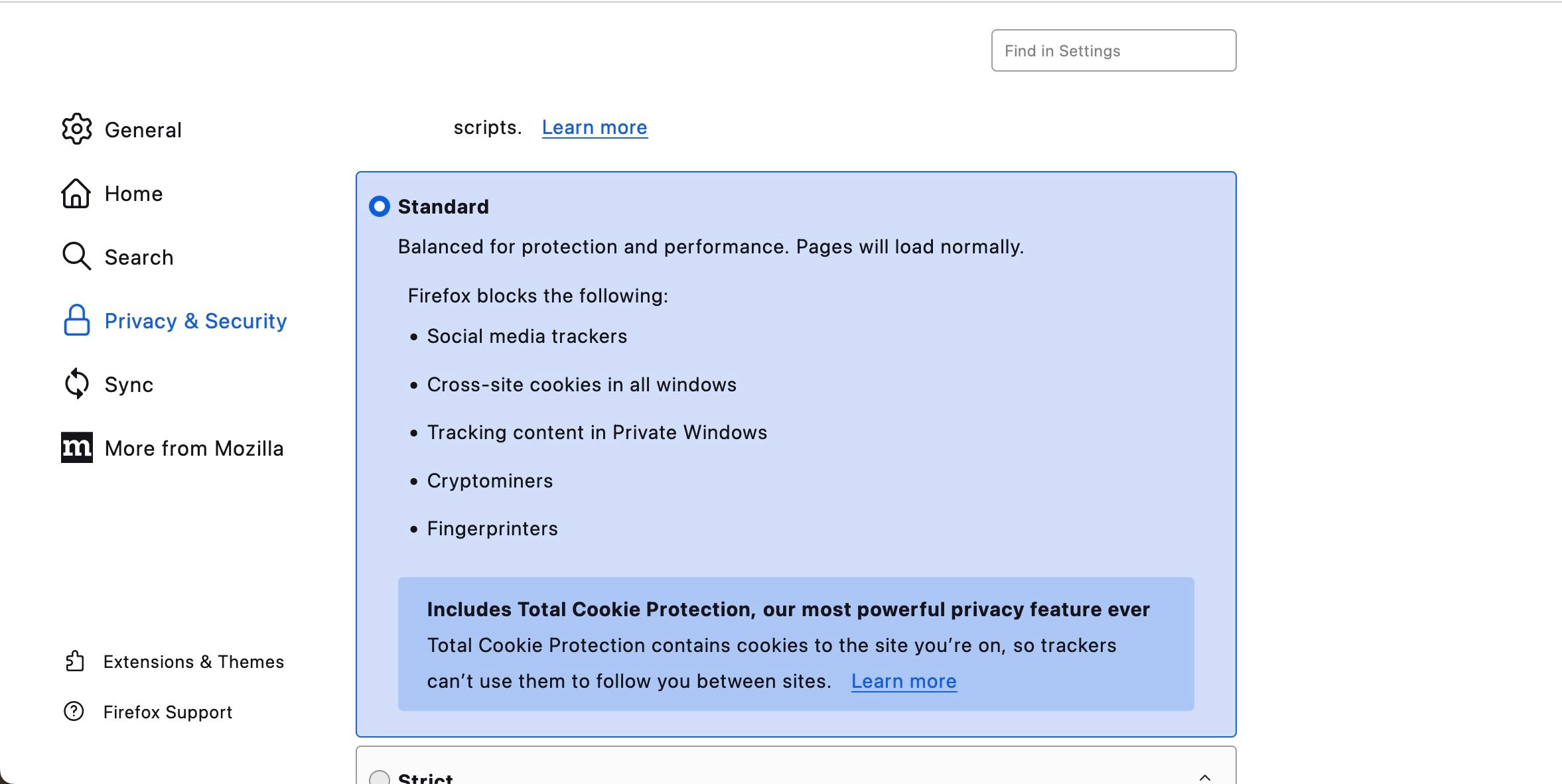
쿠키 관리 옵션 외에도 Firefox는 같은 메뉴의 ‘쿠키 및 사이트 데이터’ 범주에 있는 ‘예외 관리’ 기능에 액세스하여 특정 사이트에서 쿠키를 선택적으로 허용하거나 거부할 수 있는 기능을 사용자에게 제공합니다.
마이크로소프트 엣지
크로미움 플랫폼을 채택한 결과, 마이크로소프트 엣지는 최근 사용자들 사이에서 선호도가 증가하고 있습니다. 이 브라우저를 사용하는 경우, 이제 Mac 컴퓨터에서 다음과 같이 필요한 단계를 수행하여 쿠키를 활성화할 수 있습니다:
Microsoft에서 Windows 운영 체제 및 호환 장치용으로 개발한 웹 브라우저인 Microsoft Edge를 엽니다.
Microsoft Edge의 설정에 액세스하려면 화면 상단에 있는 메뉴 표시줄을 클릭하고 드롭다운 목록에서 “설정”을 선택하세요.
사이드바 메뉴에 있는 “쿠키 및 사이트 권한” 옵션으로 이동하세요.
“관리”를 클릭한 다음 오른쪽에 있는 “쿠키 및 사이트 데이터 삭제”를 선택하여 쿠키와 웹사이트 데이터를 관리 및 삭제할 수 있습니다.
사이트가 쿠키 데이터를 저장하고 읽을 수 있도록 허용(권장) 켜기 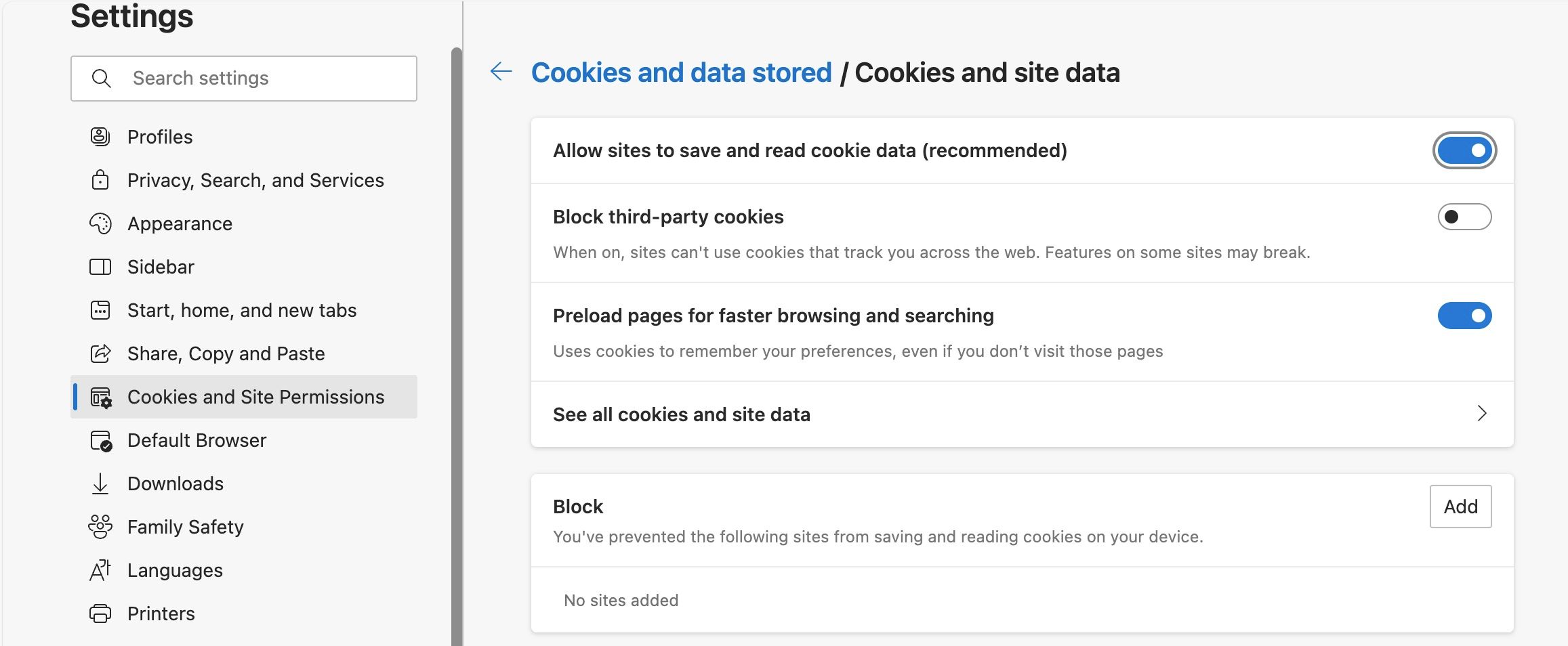
이 페이지 하단에는 차단 및 허용 목록이 모두 포함된 옵션이 배치되어 있어 특정 웹사이트에 대해 보다 정밀한 규제를 수행할 수 있습니다.
덜 일반적인 macOS 브라우저에서 타사 쿠키 허용
실제로 쿠키 기본 설정의 위치는 일반적으로 선택한 웹 브라우저의 개인정보 설정에서 찾을 수 있습니다. 그러나 그렇지 않고 원하는 설정을 찾지 못하는 경우, 해당 문제에 대한 추가 안내를 위해 개발자 웹사이트를 참조해야 할 수 있습니다.
쿠키는 웹 브라우징에 필요합니다
일부 쿠키가 개인의 온라인 활동을 추적하거나 동의 없이 개인 데이터를 수집하는 등 악의적인 목적으로 사용될 수 있는 것은 사실이지만, 모든 쿠키가 동일하게 생성되는 것은 아니라는 점에 유의하는 것이 중요합니다. 일부 쿠키는 기본 설정과 설정을 저장하여 웹사이트가 제대로 작동하고 보다 원활한 사용자 경험을 제공하는 데 필수적인 기능을 수행합니다. 예를 들어 로그인 자격 증명 및 장바구니 항목은 쿠키에 저장되어 사용자가 다음 방문 시 이 정보를 반복적으로 입력할 필요가 없습니다. 따라서 이러한 작은 텍스트 파일에 대해 본질적으로 의심스러운 시각을 갖기보다는 분별력을 가지고 쿠키 사용에 접근하는 것이 현명합니다.
일반적으로 타사 쿠키의 사용은 일반적으로 심각한 보안 문제를 일으키지 않습니다. 대부분의 웹 브라우저는 개인정보 설정 내에서 사용자 친화적인 제어 기능을 제공하여 사용자가 쉽게 기본 설정을 수정하고 맞춤 설정할 수 있습니다.